
Binance銘柄をTradingViewのウォッチリストに一括登録しよう
2023/5/10追記
仮想通貨時価総額TOP100のファイルを追加しました。
※Tradingviewの無料プランはウォッチリストが一つしか作成できず、またシンボル数も30個までとなっております。
ダウンロードしたテキストファイルにはシンボルが大量に入っていますので、無料プランのままではご利用いただくことができません。
※この記事を書いた時点(2023/5/9)でのデータとなります。
こんにちはー。
さっそくですがTradingViewで銘柄をウォッチリストに登録するのって面倒ですよね。 最近は銘柄も増えちゃって1つずつ登録するなんで時間掛かり過ぎて無理です。
でも実はインポート機能を使って、ウォッチリストを一括登録することができるんです。 この記事を書いた時点(2023/5/9)でのUSDT建てとBTC建てのリストを作成したのでダウンロードして自由にインポートしてください。
※Coinmarketcapの銘柄一覧画面から銘柄を抽出しており、中身確認してませんので変なのが混じってたら教えてください。
TradingViewアカウントをまだ作られていない方はこの記事をご覧ください。
この記事は全て無料で読める代わりに有料プランのアフィリエイトリンクを貼っております。
もしよければ下記のリンク↓から有料プランをご登録いただけると嬉しいです。
インポート方法
手順1
以下のファイルを好きな所にダウンロードしてください。
2つのうち上のファイルにUSDT建て362銘柄、下にBTC建て296銘柄が入っています。
手順2
画像の手順で「リストをインポート」をクリックします。
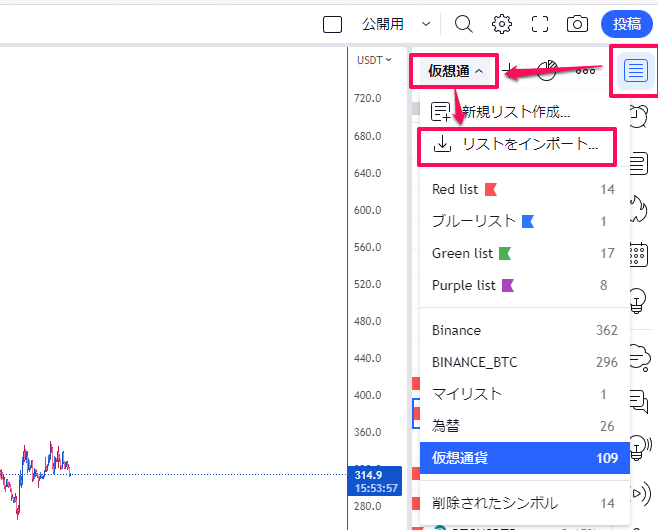
手順3
ファイル選択画面になるので、先ほどダウンロードしたファイルを選択します。
すると画像のように一括でウォッチリストが登録されます。
たったこれだけです。
リストはファイルの名前で新しく作成されますので、既に登録済の他のリストに上書きや追加などはされません。

画像の赤枠内をクリックすることで、変動率順などに並び替えも出来て便利です!

変動率や出来高が表示されていない場合はこの手順で表示できます。
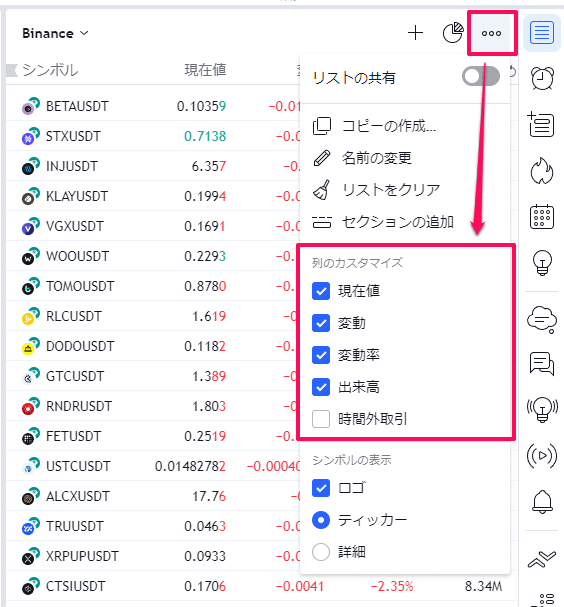
宣伝
大好評のこちらの記事もどうぞ。
全て無料で読めます。
ここで私の作ったインジケーターを販売しております。
もしよければご検討ください。
